Πώς να επεξεργαστείτε τις επαφές με ευκολία στο iPhone
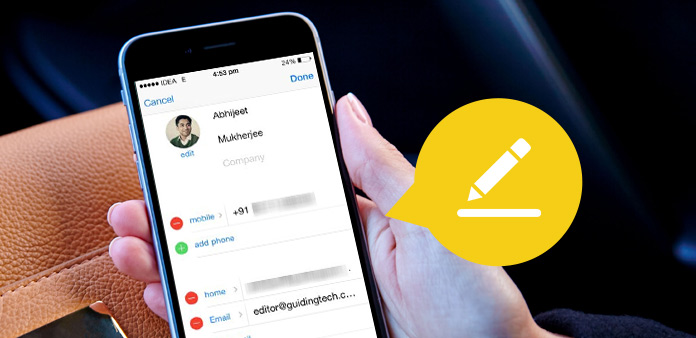
Δεν είναι εύκολο να επεξεργαστείτε επαφές στη μικρή οθόνη του τηλεφώνου σας. Για να προσθέσετε επαφές, να επεξεργαστείτε τις επαφές και να διαγράψετε επαφές χωρίς να είναι δύσκολο, μπορείτε να μεταφέρετε πρώτα τις επαφές στον υπολογιστή. Ποιος είναι ο καλύτερος τρόπος για να δημιουργήσετε λίστα επαφών, μπορείτε να χρησιμοποιήσετε το Tipard iPhone Ultimate.
Πώς να διαχειριστείτε τις επαφές του iPhone
Θα είναι δύσκολο να επεξεργαστείτε τις επαφές με όλες τις πληροφορίες, τη διεύθυνση ηλεκτρονικού ταχυδρομείου, τον αριθμό τηλεφώνου, τη διεύθυνση και άλλες πληροφορίες. Ορισμένες επαφές προέρχονται από το γραμματοκιβώτιό σας, το φορητό υπολογιστή ή το παλιό iPhone.
Όταν χρειάζεται να διαχειρίζεστε εύκολα τις επαφές του iPhone, μπορείτε είτε να το κάνετε συγχρονίστε τις επαφές του Gmail με το iPhone or δημιουργήστε αντίγραφα ασφαλείας των επαφών του iPhone στον υπολογιστή πρώτα. Στη συνέχεια, μπορείτε να επεξεργαστείτε επαφές απευθείας στο Gmail ή τον υπολογιστή.
Επεξεργαστείτε αποτελεσματικά τις επαφές του iPhone
Εάν χρειάζεται να προσθέσετε επαφές, να επεξεργαστείτε επαφές ή να διαγράψετε επαφές του iPhone, μπορείτε να συνδέσετε το iPhone σε υπολογιστή με υποδοχή USB. Και στη συνέχεια μπορείτε να χρησιμοποιήσετε το Tipard iPhone Ultimate για να διαχειριστείτε τις επαφές του iPhone τώρα.
1. Υποστηρίξτε διαφορετικές μορφές επαφών, συμπεριλαμβανομένων των αρχείων vCard και των αρχείων CSV.
2. Προβάλετε επαφές, συγχρονίστε τις επαφές και επεξεργαστείτε τις επαφές ταυτόχρονα.
Πώς να επεξεργαστείτε τις επαφές του iPhone
Συνδέστε το iPhone με τον υπολογιστή
Όταν χρειάζεται να επεξεργαστείτε τις επαφές, πρέπει μόνο να συνδέσετε το iPhone σας με το iPhone Transfer Ultimate. Και τότε μπορείτε να επιλέξετε το "Επικοινωνία"για την επεξεργασία επαφών.
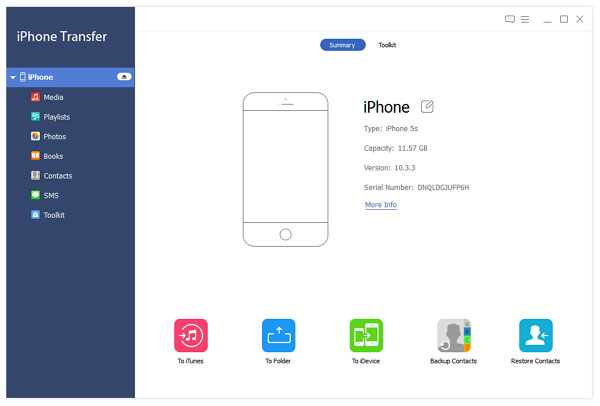
Προσθήκη επαφών
1. Κάντε κλικ στο κουμπί "Νέο" για να δημιουργήσετε νέες επαφές. Μπορείτε να προσθέσετε εύκολα όλες τις πληροφορίες, ακόμη και αν υπάρχουν ειδικοί χαρακτήρες.
2. Κάντε κλικ στην επιλογή "Εισαγωγή / Εξαγωγή" για να προσθέσετε επαφές από το ταχυδρομείο της Google ή άλλη πηγή σε αρχείο CSV ή αρχείο vCard.
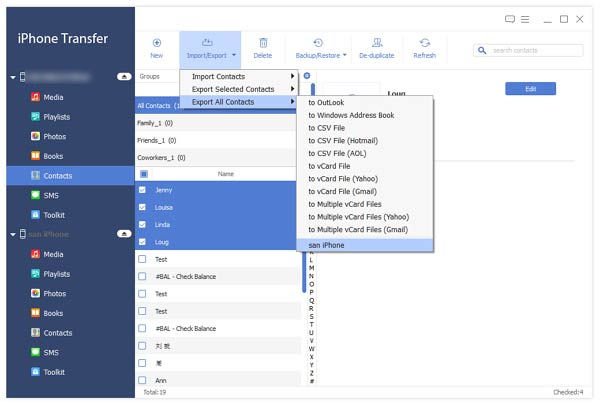
Επεξεργασία επαφών
1. Κάντε κλικ στο κουμπί "Επεξεργασία" για να αναθεωρήσετε τις πληροφορίες επαφών ή να προσθέσετε περισσότερες πληροφορίες επαφών στο iPhone σας.
2. Κάντε κλικ στο κουμπί "Δημιουργία αντιγράφων ασφαλείας / επαναφορά" για να δημιουργήσετε αντίγραφα ασφαλείας των επαφών του iPhone ή να επαναφέρετε επαφές για περαιτέρω χρήση στο μέλλον.
3. Κάντε κλικ στο κουμπί "Διπλασιασμός" για να καταργήσετε τις διπλές επαφές, δεν χρειάζεται να ελέγξετε τις επαφές με μη αυτόματο τρόπο.
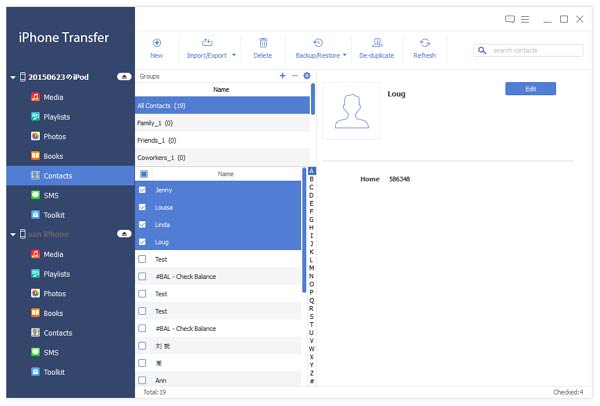
Διαγραφή επαφών
Κάντε κλικ στο κουμπί "Διαγραφή" για να καταργήσετε τις επαφές που δεν χρειάζεστε πλέον. Μπορεί να καθαρίσει εύκολα τις επαφές.
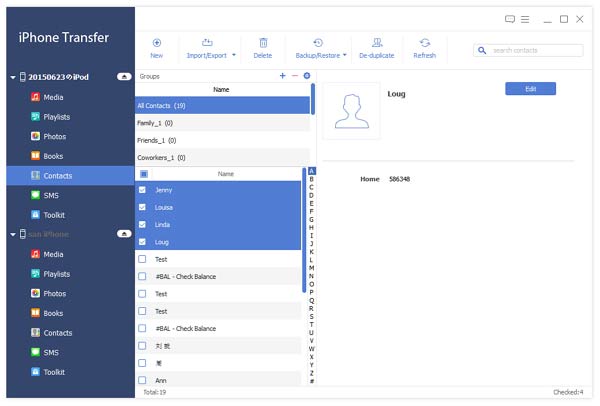

- Το iPhone Transfer Ultimate μπορεί να σας βοηθήσει να διαχειριστείτε εύκολα τις επαφές του iPhone.
- Μπορείτε να προσθέσετε επαφές σε διαφορετικές μορφές, να επεξεργαστείτε επαφές με διάφορες επιλογές και να διαγράψετε εύκολα τις επαφές.
- Θα πρέπει να είναι ο αρχικός υπεύθυνος επαφών για εσάς.







